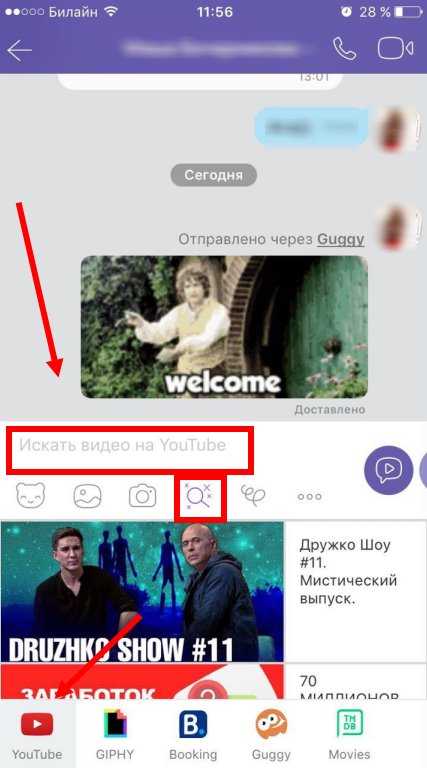Как отправить видео в ВК
Общаясь в ВК с помощью личных сообщений, вы можете отправлять собеседнику разные материалы, в том числе и видео. Это может быть ролик из вашего альбома, из случайного поиска, собственная запись. Делается это просто.
Отправляем видео в сообщении, не выходя из диалога
Если прямо в процессе разговора вы захотели показать собеседнику видеозапись, то вот что нужно делать:
- Нажмите на значок булавки в нижнем левом углу и в появившемся контекстном меню выберите «Видеозапись».
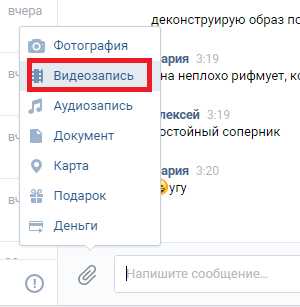
- Откроется окно, в котором будут отображены все ваши видеофайлы. Они могут быть упорядочены по альбомам и дате добавления. Вверху находится строчка поиска, где вы можете ввести название нужного ролика, найти его и прикрепить к сообщению.
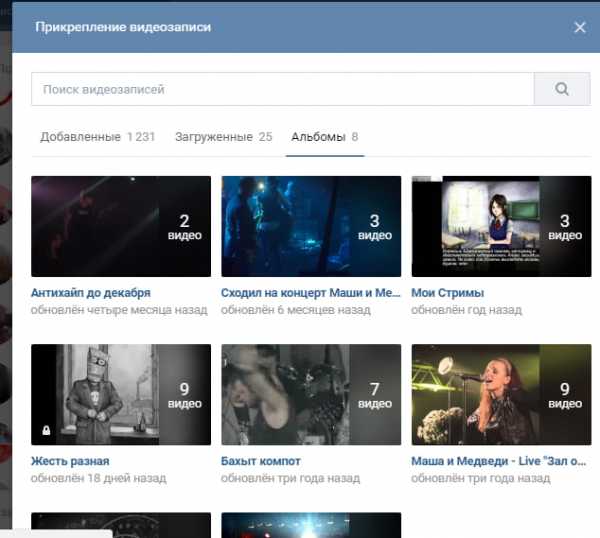
- Во ВКонтакте также есть альбом для видеороликов, загруженных вами собственноручно. В веб-версии ВК для персонального компьютера нужно сначала загрузить видео, а потом выбрать его описанным способом в альбоме «Загруженные» и отослать другу в текущем сообщении.
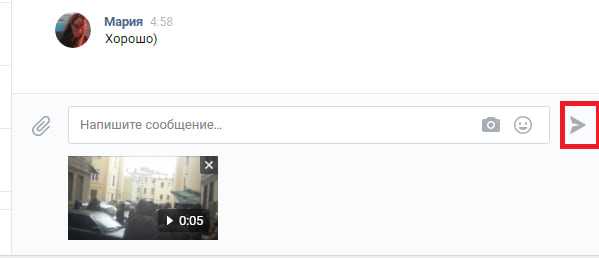
Отправка видеороликов, не заходя в диалог
Любое найденное на просторах ВК видео также можно передать другу, не заходя в диалог (в данном случае только пользователю из френд-листа). Для этого выполните следующее:
- Под видеозаписью есть кнопка «Поделиться». Нажмите на неё.

- В появившемся меню выберите пункт «Отправить личным сообщением», найдите контакт, которому хотите отправить видео и нажмите «Поделиться видеозаписью». Внизу можно напечатать свое сообщение. Друг увидит его вместе с видеороликом.

Файлы видео-хостингов
Как отдельный вариант еще можно упомянуть, что ВКонтакте автоматически преобразовывает ссылки с видео-сервисов Youtube (https://www.youtube.com/) и ему подобных. Поэтому вы можете:
- Взять ссылку из адресной строки и вставить в диалог с собеседником. При отправке она превратиться в видеоролик и ему не надо будет никуда переходить для просмотра.
- Нажать «Поделиться в социальных сетях» внутри хостинга. На большинстве популярных порталов есть список сервисов, куда можно сразу переслать понравившийся ролик, нажав на соответствующую кнопку.
Часто там присутствует и ВК, и если такая функция есть, то можно выбрать и отправку личным сообщением по описанной выше схеме.
Отправка видео с телефона
Если вы выходите во ВКонтакте с установленного на смартфон официального приложения для Android или iPhone, то уже внутри самой операционной системы обычно имеется кнопка отправки файла в ВК.
Приводить конкретную инструкцию здесь не будем, так как она сильно зависит от системы смартфона, установленной темы и других факторов, но это обычно просто кнопка «Отправить» и далее выбор ВКонтакте. Ролик также появится в загруженных материалах и аналогичным способом — через личку или кнопку «Поделиться» — его можно послать сообщением.
tvoyvk.ru
Как отправить видео в контакте в сообщении
Тема сегодняшней статьи будет несколько другой: как отправить видео в контакте в сообщении! Обсудим вопрос в данной статье!
Как принято считать в современном мире, фото способно запечатлеть момент. Но с появлением и распространением видеокамер, фото отошло на другой план. Конечно, если раньше, чтобы посмотреть видеозапись, требовался проектор, то сейчас для этих целей нужен обычный смартфон.
Раньше делились записями с помощью кассет и оптических дисков, а на нынешнее время достаточно и социальной сети. Являются ли виртуальные средства связи преимуществом или, наоборот, недостатком, решать именно вам!
Как отправить видео в контакте в сообщении своему другу
Поделиться видео через личные сообщения можно с помощью нескольких способов:
- Добавление файла из видеозаписей со своей странички.
- Отправление ссылки.
Разберем каждый из данных методов!
Для начала, нам необходимо открыть диалог с собеседником, которому вы желаете отправить данный файл. Нажимаем на значок канцелярской скрепочки и в окошке нажимаем «Прикрепить аудиозапись». Далее выбираем интересующую вас видеозапись и отправляем ее! Готово!
Второй способ! Переходим в ваши личные аудиозаписи и нажимаем на нее. Нас не интересует само видео, нам нужна всего лишь ссылка в адресной строке. Копируем ее и вставляем в личные сообщения.
Данный способ также актуален и для видео с YouTube, а также с других видеохостингов. Все, что нам необходимо – скопировать ссылку и вставить ее в личные сообщения. Если все выполнить верно, то ваш друг сможет просмотреть видео прямо в личных сообщениях.
Переходим к третьему методу! Если видео находится у вас на компьютере, то вы можете загрузить его в свои видеозаписи и отправить в личные сообщения товарищу. Но этот способ мало кому понравится, так как ваше видео могут посмотреть все пользователи, посетившие вашу страницу (если, конечно, вы не скрыли видео в настройках приватности).
Наш совет: не забывайте указывать название и описание. Это поможет зрителю представить, что его ждет при просмотре. Есть и другой выход, подходящий вам! Заархивируйте видеофайл и прикрепите его в сообщении. Теперь вы можете его свободно отправить. Стоит отметить одно важное достоинство: благодаря архиву, вы можете отправить несколько видео за один раз.
Но и не стоит забывать недостаток, так как пользователю, включая самого отправителя и получателя, придется сделать несколько лишних манипуляций.
Как раньше обменивались информацией
Обменивались информацией и в доисторическое время, ведь рисунки на стенах пещер являются доказательством. С появлением письменности появились и носители информации. У нас это была береста, а у восточных стран – папирус (стебли тростника, склеенные в один лист).
С течением времени и прогресса появлялись и другие способы передачи. Сначала изобрели телеграф, с помощью которого можно отправлять короткие сообщения на большое расстояние. Благодаря нашему соотечественнику, изобретателю Александру Попову, люди научились передавать голос в другие части континента или даже мира.
Нельзя обойти стороной и Александра Белла, подарившему обществу телефон, который мы используем до сих пор. Большой вклад в развитие информационный технологий принесла всеми известная компания Sony, которая дала миру видеокамеру. Кстати говоря, Walkman (портативный плеер) – это тоже ее разработка.
Если сейчас нам достаточно аккаунта в социальной сети, то раньше, чтобы дать другу посмотреть видео, нужно было вручить ему кассету (или диск).
Кроме того, можно сломать систему! Помимо ВКонтакте, многие пользователи пользуются и мобильным месседжером WhatsApp. Воспользуемся им! В сообщении просим друга, чтобы он предоставил вам свой номер телефона. Далее запускаем WhatsApp и отправляем ему видео. Аналогичный способ можно провести и с конкурентом данного месседжера – Viber.
Если же вы желаете поделиться смешным видео или хорошим фильмом публично, то его можно отправить другу на стену. Совершить данные манипуляции довольно просто! В поле ввода темы для записи нажимаем на «скрепочку» и выбираем видео в вашем списке фильмов. Нажимаем отправить и радуемся!
Конечно, данный способ неэффективен, так как многие пользователи ВКонтакте стремятся держать свою стену «в чистоте», удаляя записи от других пользователей или от социальных приложений.
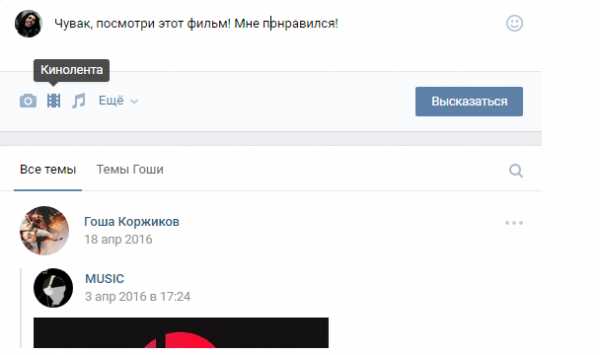
Заключение
На этой веселой ноте, наша статья подошла к концу! В ней наши внимательные читатели узнали, как можно отправлять видео сообщениями в вк! Перечислим важные моменты статьи, которые просто необходимо знать, чтобы решить ваш вопрос!
- Нужно отдать дань уважения нашим предкам, так как у них не было социальных сетей. К сожалению, передавать информацию им приходилось вручную, с помощью письменности, графики и других носителей.
- Отправить видео можно различными способами. Можно отправить видео, которое находится в ваших видеозаписях, а можно находящееся на вашем компьютере. Последнее сделать сложнее, так как придется совершить много манипуляций.
- Кроме того, не забываем, что хорошим фильмом можно поделиться на стене друга. Это позволит обратить внимание на вас не только друга, но и его подписчиков.
- Также не обойдем стороной и мобильные месседжеры, позволяющие обмениваться файлами с помощью номера телефона. Попросите у собеседника дать номер телефона, а потом отправьте видео через WhatsApp или Viber.
В двадцатом веке люди восхищались фотографиями. Но вскоре фото сменили видеозаписи, позволяющие просматривать картинку в движении. Нужно помнить, что каждое видео, снятое вами, помогает вам вспомнить те события, которые происходили несколько лет назад.
Если вам понравилась наша статья, то просим вас высказать это в комментариях внизу. Остались вопросы? Не согласны с идеями, что опубликованы в статье? Выскажите свое мнение в комментариях. Благодаря им, с каждым днем наш контент улучшается и становится более интересным. Спасибо за ваше внимание!
vacenko.ru
Как отправить видео вконтакте
Как отправить видео вконтакте
Как отправить видео вконтакте |
У всех на стене вконтакте много фотографий, видео, но как это видео отправляют многим непонятно.
Стена с сообщениями, фотографиям интересно смотрится и поэтому многие хотят добавлять туда еще и видео.
Если Вы хотите отправить видео другу, подруге или на свою стену вконтакте, то следуйте нехитрым шагам.
Процесс вставки видео
1. Нажимаем в поле «Отправить сообщение».
Наводим курсор на поле отправить сообщение и нажимаем правой кнопкой мыши.
(Рисунок 1)
2. Далее нажимаем на ссылке «Прикрепить» и выбираем из списка «Видео»
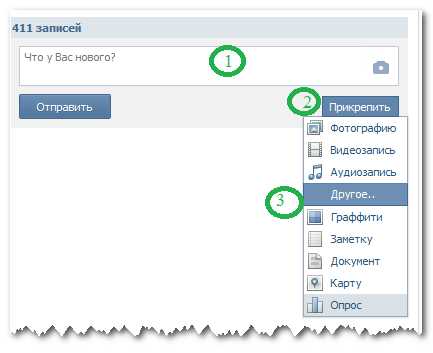
Выбираем — прикрепить, затем — видеозапись.
(Рисунок 2)
3. Затем выбираем нужное видео нажав на «Поиск», чтобы найти.
4. Если Вы хотите добавить именно свое видео, а не из поиска и Вы еще не загружали видео Вконтакте, то создайте свою группу, нажмите в форме «Видеозаписи» — «Добавить». Введите описание и нажмите кнопку «Загрузить».
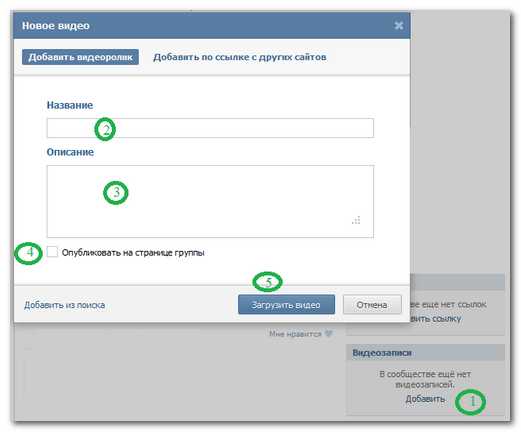
Загружаем свое видео в группе Вконтакте
(Рисунок 3)
5. В следующем диалоговом окне, Вам сообщат, что объем файла не должен превышать 2ГБ и предупредят о том, что Вы не должны нарушать авторские права.
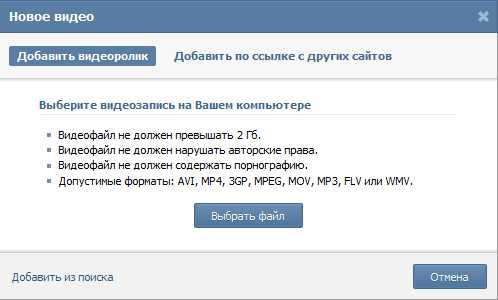
Нажимаем на кнопке — Выбрать файл.
(Рисунок 4)
6. Открывшееся окно, позволяет выбрать файлы находящиеся в вашем компьютере.
Помните, что справа Вы можете выбрать папку «Загрузки», «документы», либо нажав на значке «Компьютер» перейти на нужный логический диск, выбрать файл и нажать «Открыть».

Ищем видео со своего компьютера и нажимаем открыть
(Рисунок 5)
7. Теперь Вы загрузили видео вконтакет, со своего компьютера, но на рисунке 4, если вы присмотритесь есть кнопка «добавить по ссылке с других сайтов».
Это значит, что нажав на кнопку «добавить по ссылке с других сайтов», например ссылку на видео Yotube (Ютьюб).
Получится так.
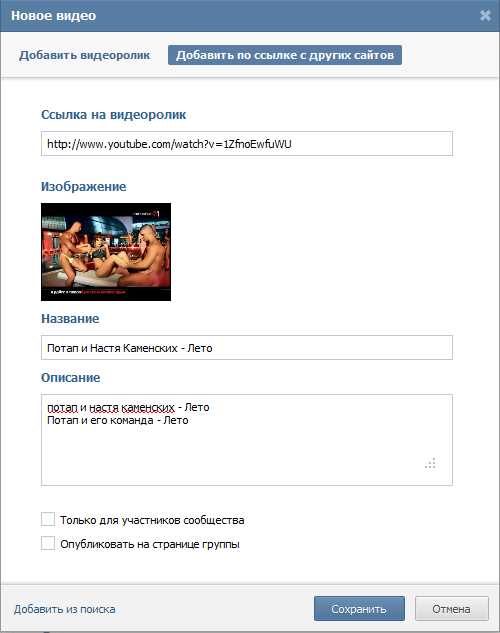
Загружаем видео с интернета по ссылке вконтакте.
(Рисунок 6)
Теперь на странице группы есть прикрепленное видео.
Попробуйте найти его через поиск и отправить тем, кому пожелаете.
Рекомендации
Так же все заранее взвесьте, хотите ли Вы, чтобы это видео просмотрели все, не слишком ли оно личное, чтобы его можно было отправить вконтакте.
Еще один способ вставки видео, — добавить ссылку на видео в сообщение.
www.lamer-stop.ru
Как переслать видео В Контакте в сообщении?
Главная› Как переслать видео В Контакте в сообщении?
У пользователей социальной сети «ВК» возникает ситуация, когда нужно отослать другому абоненту именно то сообщение, которое было получено. И если текстовую информацию можно самому переписать и отправить человеку, то с видео или фото такое не получится. Поэтому у них возникает логичный вопрос: как ВКонтакте переслать сообщение? Это сделать очень просто:
- Нужно зайти на свою страницу «ВКонтакте».
- В левой части страницы из списка «Моя… Мои…» выбрать строку «Мои сообщения» и кликнуть по ней.
- Откроется окно сообщений.
- В каждом сообщении, в левом верхнем углу, имеется полупрозрачная галочка приблизительно такой формы ?. Кликаем по ней. Сообщение выделяется тёмным фоном. Можно выделить таким способом несколько сообщений сразу.
- В момент выделения сообщения, над ним появляется строка с возможными действиями. Выбираем кнопку «Переслать» и кликаем по ней.
- Открывается следующее окно, где есть маленькая строка в рамке «Поиск сообщений или собеседников». В ней начинаем набирать имя, того кому мы намерены переслать сообщение, фото, музыку или видео.
- Во время набора имени «собеседника» снизу начинают появляться все Ваши друзья в «Контакте», имена которых содержат набранные буквы. Выбираете нужного Вам человека, кликая по нему.
- Снизу открывается новое окно, в котором есть кнопка «Отправить». Нажав на которую, сообщение будет переслано адресату.
- Перед тем, как пересылать сообщение, Вы можете написать сопроводительный текст в соответствующем окне и даже дополнительно прикрепить какую-нибудь информацию (аудио, видео, фото и др.) нажав на кнопку «Прикрепить».
Вот такими несложными манипуляциями можно пересылать любую полученную информацию в «ВК».
kak-vzlomat-vkontakt.com
Как отправить видео из ВК в Вайбер — скинуть видео из Контакта?
Вконтакте – популярная социальная сеть, страничка в которой есть у каждого. Многие спрашивают, как отправить видео из вк в вайбер. Ежедневно ты можешь просматривать огромное количество информации, находить интересные картинки и видеоролики, которыми всегда хочется поделиться с друзьями. А о том, можно ли с ватсапа перекинуть видеофайл на вибер, мы уже писали, а легко ли это сделать из сети Вконтакте?
Как отправить видео из вк в вайбер?
Существует два ответа на вопрос, как отправить видео из контакта в вайбер. Ты должен знать, что напрямую это сделать не получится, но есть три довольно простых способа, которые сможет осилить даже новичок.
Первый способ:
- Открываешь страницу сайта, на котором находится файл.
- Нажимаешь на адресную строку, полностью копируешь ее.
- Вставляешь в чат, нажимаешь «Отправить».
Второй способ:
- Если позволяет память твоего телефона, скачиваешь видеоролик в определенную папку (чтобы потом быстро найти).
- Заходишь в переписку, находишь значок с изображением скрепки «Прикрепить файл» или «значок галереи», нажимаешь на него, выбираешь из списка необходимый клип.
- Размер выбранного видеофайла не должен превышать 10 Мб, помни об этом. В противном случае приложение будет выдавать ошибку. Объем ролика можно посмотреть в разделе «Свойства». Превышает объем? Как сжать видео в Viber, мы уже рассказывали.
Третий способ:
1) Загрузи документ на Яндекс или Гугл Диск. Процедура не займет много времени. Так ты сможешь хранить документы, не захламляя память устройства.
Четвертый способ:
30 июня появилось обновление в приложении. Теперь мы можем отправлять видео в Вибер прямо из Youtube.
- Найди ролик из Вконтакте на сайте Youtube (забей в поиске название видоса) и отправь, не выходя из программы;

В версии на компьютере теперь есть Рутуб:
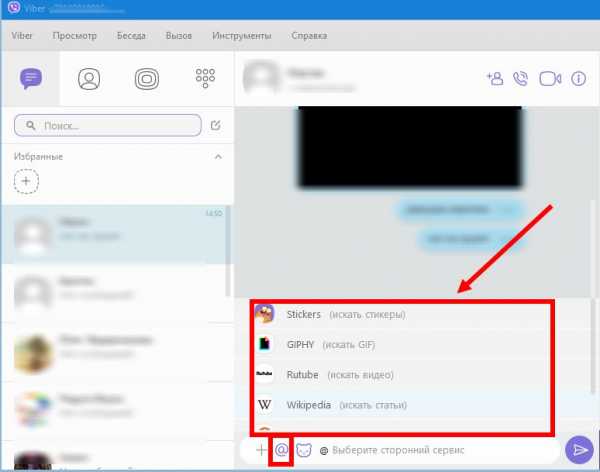
Скинуть видео с вк в вайбер – это просто! Отправка коротких видеосообщений всегда сможет разнообразить переписку. Приложение ограничивает пересылаемый файлы до 10 Мб (или не длиннее 90 секунд). Ограничение позволяет сохранять объем внутренней памяти и не занимать много ее места.
Теперь ты убедился, что делиться смешными и познавательными видео в чате совсем несложно. По аналогии ты можешь выполнять и другие действия. Читай нашу статью о том, как переслать видеоролик с ютуба на viber.
Смотри забавное видео
o-viber.ru